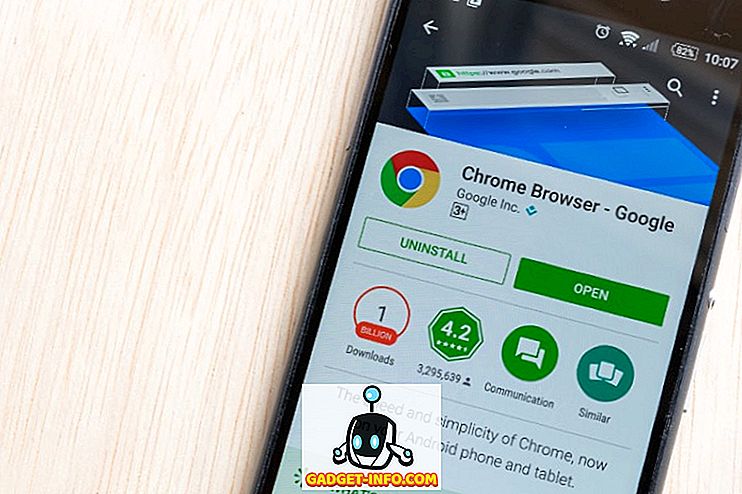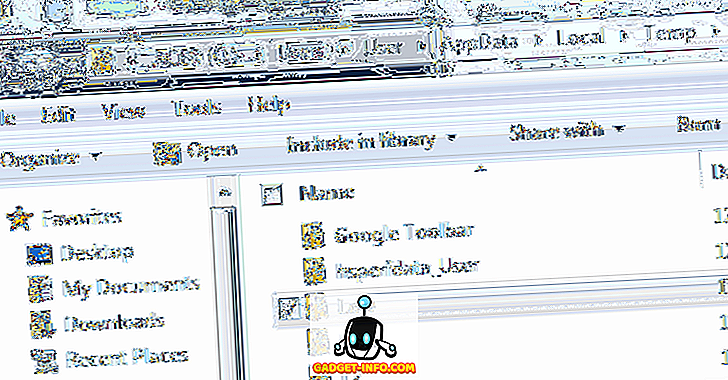Jsem obrovský fanoušek tiskáren HP a myslím, že celkově jsou nejlepší tiskárny pro podniky i spotřebitele. Nicméně, oni přicházejí v balíčku s nejhorší možný software, který nejen bloats a zpomaluje váš systém, ale ve skutečnosti nepomáhá tak moc v připojení počítače k tiskárně, což je hlavním cílem každé tiskárny.
V současné době je mnoho tiskáren bezdrátových nebo alespoň síťově schopných, což znamená, že můžete připojit síťový kabel a tisknout bez nutnosti připojení tiskárny k počítači přes rozhraní USB. Je to naprosto absurdní, když si koupíte novou tiskárnu dnes a nutí vás k připojení k počítači pro nastavení.
Bohužel, nastavení sítě nebo bezdrátové tiskárny je mnohem komplikovanější jen proto, že se budete muset vypořádat se všemi druhy zařízení mezi oběma zařízeními. I když můžete tisknout na bezdrátové tiskárně dnes, nemusíte být schopni provést měsíc od okamžiku, kdy dojde ke změnám v adrese IP omylem nebo pokud někdo zapne funkci zabezpečení na směrovači, která zabraňuje komunikaci mezi zařízeními v síti. Existují doslova stovky věcí, které se mohou pokazit.
Ve skutečnosti jsem dříve psal o řešení problémů s tiskárnami WiFi a dal šest možných řešení pro upevnění většiny problémů s tiskem WiFi. Existují však určité problémy, které jsou specifické pouze pro výrobce a v tomto okamžiku je vhodné jednoduše použít diagnostické nástroje, které poskytly.
HP Print and Scan Doctor je bezplatný softwarový nástroj, který vám pomůže rychle vyřešit většinu problémů s tiskem a skenováním u tiskáren HP. Tento nástroj pracuje na všem od Windows XP k Windows 10. Bohužel, tam je žádná Mac verze tohoto nástroje ještě.

Program kontroluje spoustu věcí a ve skutečnosti nahrazuje čtyři samostatné nástroje, které společnost HP používala pro diagnostiku problémů s tiskárnami. Zde je rychlý seznam kontrolovaných položek:
Připojení - Pokud je připojen přes USB, je zajištěno, že je tiskárna správně připojena a pokud je připojena přes síť, zajistí, že je počítač skutečně připojen k síti.
Stav zařízení - kontroluje, zda se nevyskytují žádné chyby tiskárny, jako je nedostatek inkoustu, uvíznutí papíru, problémy s podáváním atd.
Kontrola ovladače - Ujistěte se, že ovladač není poškozen nebo chybí.
Správce zařízení - Kontroluje problémy ve Správci zařízení, které mohou způsobit problémy.
Print Queue ( Tisková fronta) - Vymaže tiskovou frontu, jsou-li uvíznuté úlohy.
Port Match / Device Conflicts - kontroluje nastavení portu pro tiskárnu a zajišťuje, že s tiskárnou nejsou žádné konflikty se zařízením, jako jsou jiné ovladače nebo značky tiskáren.
Když spustíte program nahoru, bude pokračovat a provede vyhledání jakékoli tiskárny HP připojené přes USB, ethernet nebo bezdrátově. Jakmile se zobrazí, můžete klepnout na tlačítko Další a pokračovat na obrazovce, kde můžete diagnostikovat problémy s tiskárnou.
Co kdybyste měli problémy se zobrazováním tiskárny? V takovém případě nebude možné najít vaši tiskárnu a uvidíte tuto obrazovku:

V závislosti na způsobu připojení tiskárny vám program poskytne tipy pro připojení tiskárny. Bohužel, dokud nedostanete tiskárnu online, program vám moc nepomůže. Máte-li bezdrátovou nebo síťovou tiskárnu a netušíte, proč nedostáváte adresu IP, připojte ji nejprve k počítači pomocí kabelu USB.
Program má také možnost menu nazvanou Síť, kde můžete vidět pokročilé informace o vaší síti a můžete bránu firewall vypnout ( Poradce při potížích s branami firewall ). To se zdá být hlavní příčinou komunikačních chyb, takže mají tuto možnost zabudovanou přímo do programu.

Jakmile se vaše tiskárna objeví v seznamu jako na prvním snímku, pokračujte a klepněte na tlačítko Další . Zde zjistí, zda je vaše tiskárna výchozí tiskárnou, či nikoli, a dá vám možnost provést výchozí nastavení klepnutím na tlačítko.

Chcete-li diagnostikovat a opravit případné problémy, klikněte na položku Opravit tisk nebo Opravit skenování . Máte-li tiskárnu HP All-in-One, která může tisknout a skenovat, můžete vybrat přesně, který problém způsobuje problémy.

Program bude pokračovat a začne analyzovat tiskárnu a systém, aby zjistil, které problémy brání tiskárně v tisku nebo skenování. Pokud zjistí problémy, vypíše je a pomůže vám je vyřešit. Pokud je vše v pořádku, měli byste vidět spoustu zelených zaškrtnutí a možnost vytisknout zkušební stránku.

Nakonec, program má některé možnosti poslední možnosti, pokud problémy s tiskem nebyly vyřešeny. Odstraňování problémů s bránou firewall, odinstalaci a přeinstalaci tiskového softwaru a získání informací o podpoře pro konkrétní produkt.

Celkově je to skvělý nástroj a přeje mi, aby HP vytvořil balíčky ovladačů pro své tiskárny, jako by vytvořily tento nástroj: jednoduchý, elegantní a bez dalších chmýří. Pokud máte problémy s tiskem na tiskárně HP, nezapomeňte stáhnout a spustit aplikaci Print and Scan Doctor. Máte nějaké otázky? Odeslat komentář. Užívat si!